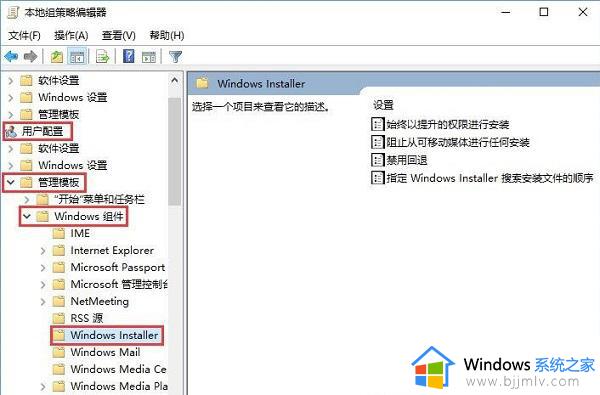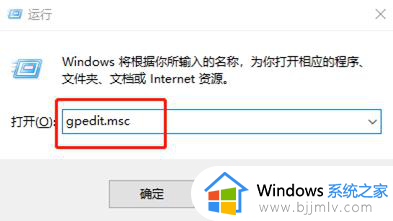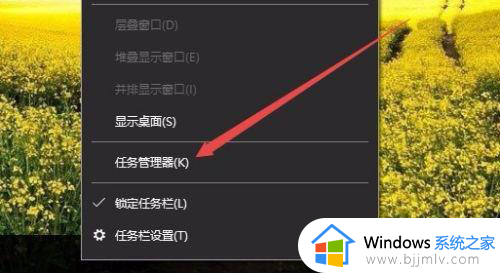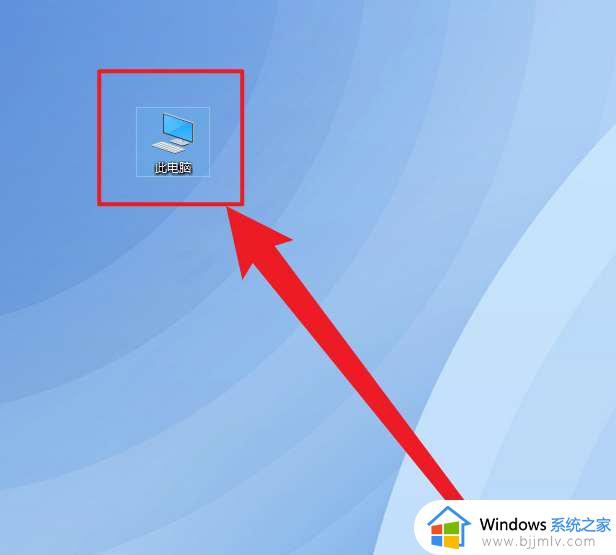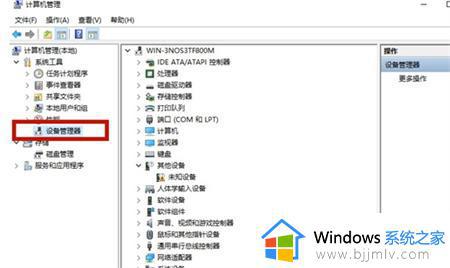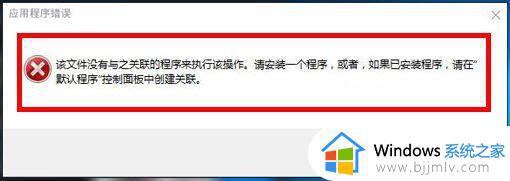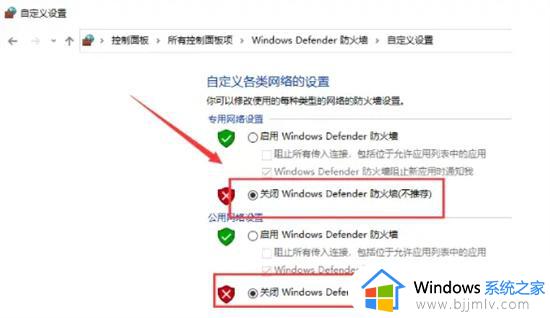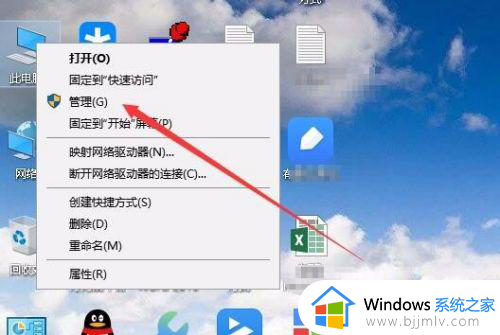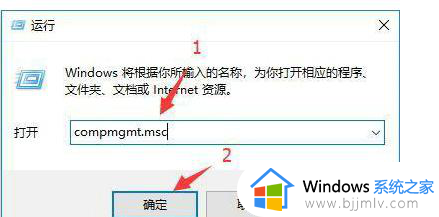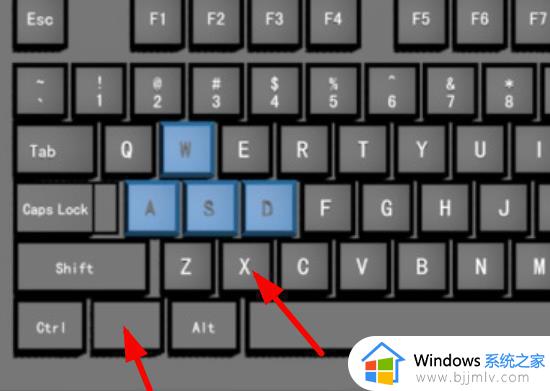win10系统策略禁止安装此设备,请与管理员联系怎么处理
近日有用户在更新完win10系统之后,却遇到了电脑开机的时候出现系统组策略禁止安装此设备请于系统管理员联系的提示,同时win10电脑的usb设备都无法安装驱动程序导致无法使用,对此应该怎么处理呢?下面小编就来教大家win10系统策略禁止安装此设备,请与管理员联系处理方法。
具体方法:
1、在Windows10系统桌面,右键点击任务栏的空白位置,在弹出菜单中点击“任务管理器”菜单项。
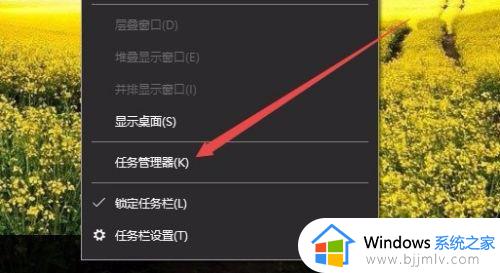
2、这时会打开任务管理器窗口,在窗口中依次点击“文件/运行新任务”菜单项。
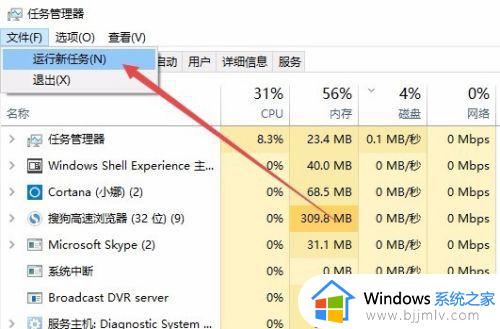
3、这时会打开新建任务窗口,在窗口中输入命令gpedit.msc,然后点击确定按钮。
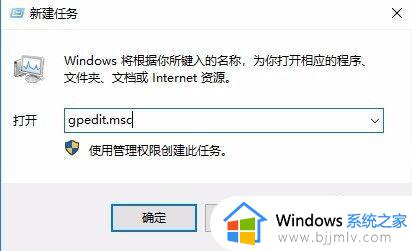
4、这时会打开本地组策略编辑器窗口,在窗口中依次点击“用户配置/管理模板/Windows组件/Windows Installer”菜单项。
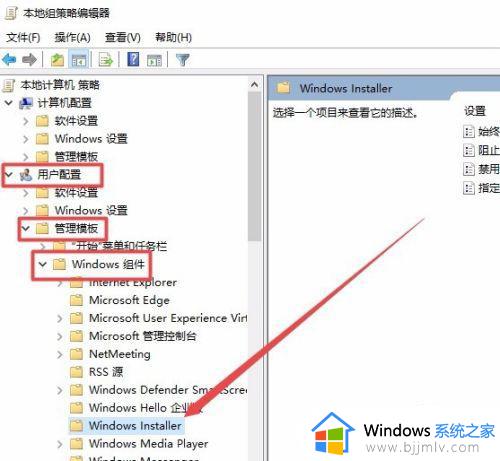
5、在右侧的窗口中找到“始终以提升的权限进行安装”设置项,右键点击该项,在弹出菜单中选择“编辑”菜单项。
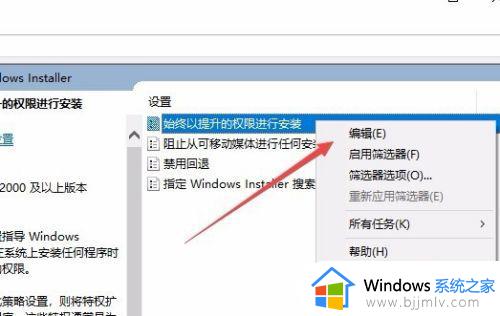
6、在打开的编辑窗口中选择“已启用”菜单项,最后点击确定按钮。
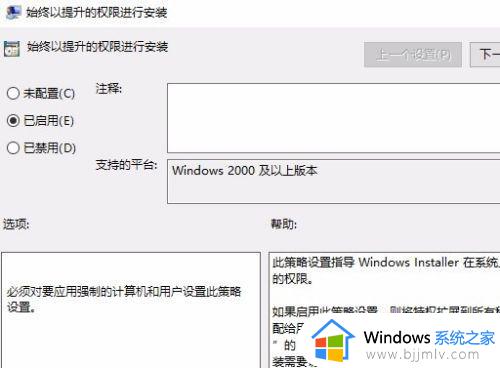
7、接着再找到“阻止从可移动媒体进行任何安装”菜单项,在弹出菜单中找到“编辑”菜单项。
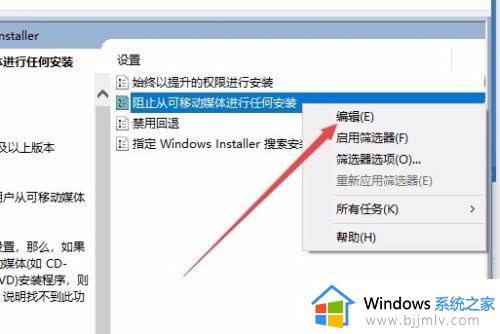
8、在打开的编辑窗口中选中“已禁用”菜单项,这样以后再安装应用的时候,就不会再弹出上面的提示了。
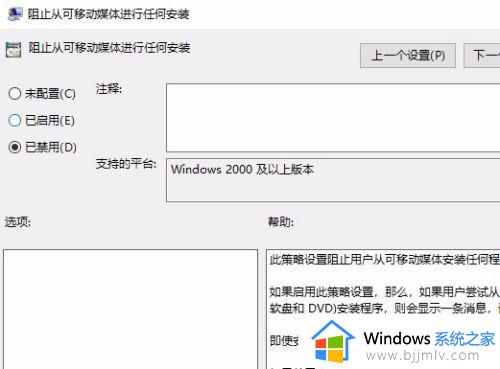
以上就是有关win10系统策略禁止安装此设备,请与管理员联系处理方法了,碰到同样情况的朋友们赶紧参照小编的方法来处理吧,希望能够对大家有所帮助。